Conexión de Box¶
Introducción¶
Una conexión Box, creada utilizando el Conector Box, establece el acceso a Box. Una vez configurada una conexión, puede crear instancias de actividades de Box asociadas con esa conexión para usarlas como fuentes (para proporcionar datos en una operación) o como destinos (para consumir datos en una operación).
Crear o Editar una Conexión de Box¶
Se crea una nueva conexión de Box utilizando el conector de Box desde una de estas ubicaciones:
- La pestaña Conexiones de la paleta de componentes de diseño (consulte Paleta de Componentes de Diseño).
- La página Conexiones globales (vea Crear una conexión global en Conexiones globales).
Una conexión de Box existente se puede editar desde estas ubicaciones:
- La pestaña Conexiones de la paleta de componentes de diseño (consulte Paleta de Componentes de Diseño).
- La pestaña Componentes del panel del proyecto (consulte Menú de acciones de componentes en Pestaña Componentes del panel de proyecto).
- La página Conexiones globales (vea Editar una conexión global en Conexiones globales).
Configurar una Conexión de Box¶
Cada elemento de la interfaz de usuario de la pantalla de configuración de conexión de Box se describe a continuación.
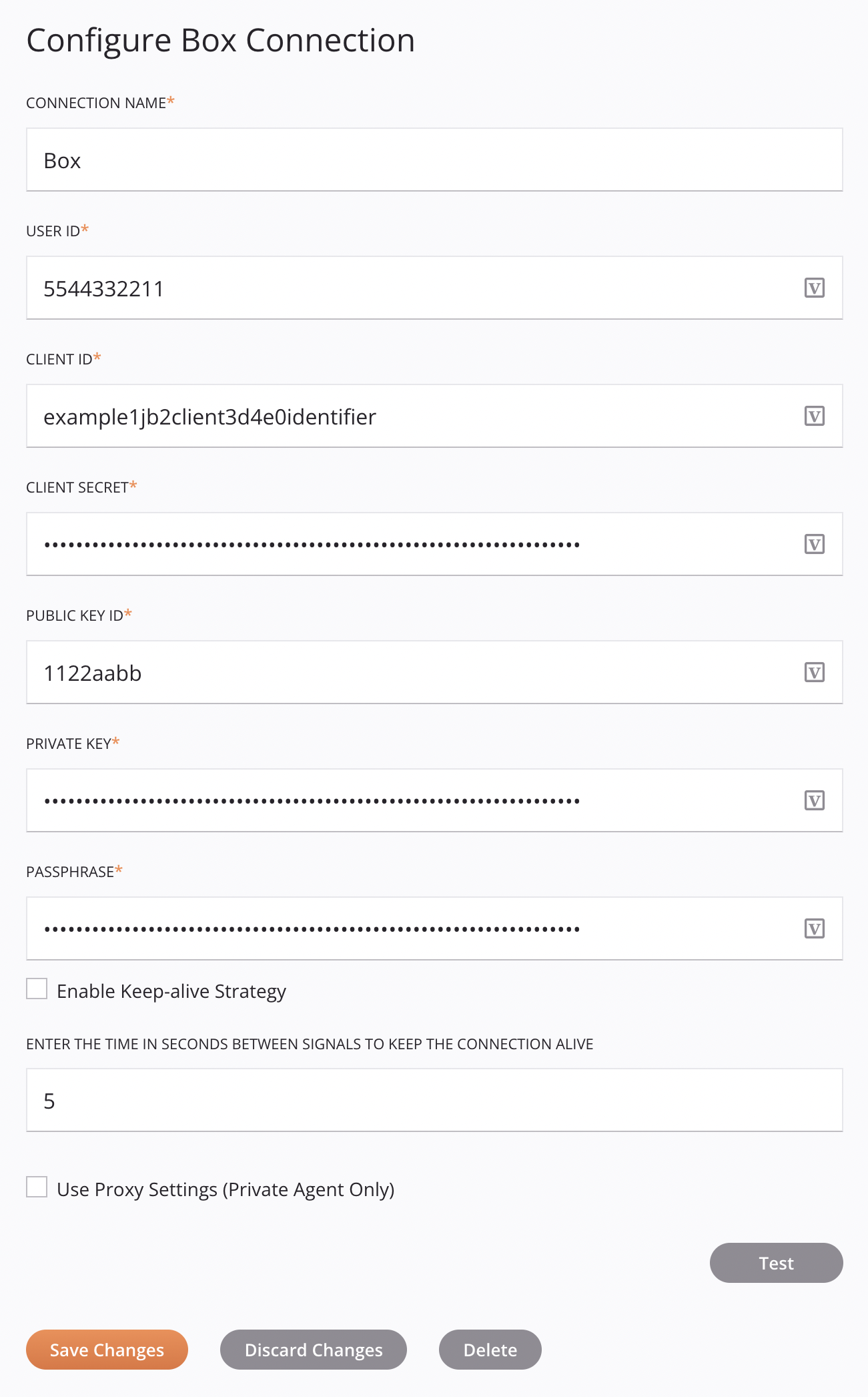
Consejo
Campos con un ícono de variable ![]() admite el uso de variables globales, variables del proyecto, y variables de Jitterbit. Comience escribiendo un corchete abierto
admite el uso de variables globales, variables del proyecto, y variables de Jitterbit. Comience escribiendo un corchete abierto [ en el campo o haciendo clic en el icono de variable para mostrar una lista de las variables existentes para elegir.
-
Nombre de la conexión: Introduzca un nombre que se utilizará para identificar la conexión. El nombre debe ser único para cada conexión de Box y no debe contener barras diagonales
/o dos puntos:. Este nombre también se utiliza para identificar el extremo de Box, que se refiere tanto a una conexión específica como a sus actividades. -
ID de usuario: Ingrese el ID de usuario de Box previamente guardado para su aplicación descrita en Requisitos previos.
-
ID de cliente: Ingrese el ID de cliente de Box previamente guardado en el archivo JSON descargado descrito en Requisitos previos.
-
Secreto del cliente: Ingrese el secreto del cliente de Box previamente guardado en el archivo JSON descargado descrito en Requisitos previos.
-
ID de clave pública: Ingrese el ID de clave pública de Box previamente guardado en el archivo JSON descargado descrito en Requisitos previos.
-
Clave privada: Ingrese la clave privada de Box previamente guardada en el archivo JSON descargado descrito en Requisitos previos.
-
Frase de contraseña: Ingrese la frase de contraseña de Box previamente guardada en el archivo JSON descargado que se describe en Requisitos previos.
-
Habilitar estrategia Keep-alive: Seleccione para evitar que la conexión se cierre entre señales durante la cantidad de segundos especificada en el campo Ingrese el tiempo en segundos entre señales para mantener la conexión activa.
-
Ingrese el tiempo en segundos entre señales para mantener activa la conexión: Si se selecciona el campo Habilitar estrategia de mantener activa, ingrese el tiempo en segundos entre señales para mantener activa la conexión. Sólo se permiten caracteres numéricos.
-
Usar configuración de proxy (solo Agente Privado): Cuando se utiliza un Agente Privado, esta configuración se puede seleccionar para usar configuración de proxy del Agente Privado.
-
Prueba: Haga clic para verificar la conexión usando la configuración proporcionada. Cuando se prueba la conexión, los agentes del grupo de agentes asociado con el ambiente actual descargan la última versión del conector. Este conector admite la suspensión de la descarga de la última versión del conector mediante Desactivar actualización automática del conector política de la organización.
-
Guardar cambios: Haga clic para guardar y cerrar la configuración de conexión.
-
Descartar cambios: Después de realizar cambios en una configuración nueva o existente, haga clic para cerrar la configuración sin guardar. Un mensaje le pide que confirme que desea descartar los cambios.
-
Eliminar: Después de abrir una configuración de conexión existente, haga clic para eliminar permanentemente la conexión del proyecto y cerrar la configuración (consulte Dependencias de componentes, eliminación y eliminación). Un mensaje le pide que confirme que desea eliminar la conexión.
Próximos Pasos¶
Después de crear una conexión de Box, coloca un tipo de actividad en el tela de diseño para crear instancias de actividad que se utilizarán como fuentes (para proporcionar datos en una operación) o como destinos (para consumir datos en una operación).
Se puede acceder a las acciones de menú para una conexión y sus tipos de actividad desde el panel del proyecto y la paleta de componentes de diseño. Para obtener más información, consulte Menús de acciones en Conceptos básicos del conector.
Estas actividades se pueden utilizar con cualquier Box API objeto:
-
Buscar: Busca contenido coincidente en Box y está diseñado para usarse como fuente en una operación.
-
Consulta: Consulta datos de objetos de Box y está diseñado para usarse como fuente en una operación.
-
Crear: Crea datos de objeto en Box y está diseñado para usarse como destino en una operación.
-
Borrar: Elimina los datos del objeto de Box y está diseñado para usarse como objetivo en una operación.
-
Copiar: Copia un archivo o carpeta en Box y está diseñado para usarse como destino en una operación.
-
Actualizar: Actualiza los datos del objeto en Box y está diseñado para usarse como destino en una operación.
Estas actividades sólo se pueden utilizar con objetos Archivo:
-
Descargar archivo: Descarga un archivo de Box y está diseñado para usarse como fuente en una operación.
-
Subir archivo: Carga un archivo en Box y está diseñado para usarse como destino en una operación.
-
Actualizar archivo: Actualiza un archivo en Box y está diseñado para usarse como destino en una operación.
-
Borrar archivo: Elimina un archivo de Box y está diseñado para usarse como destino en una operación.